با انتشار آی او اس ۱۵ در ۲۰ سپتامبر سال ۲۰۲۱، اپل میلیونها کاربر را با چندین ویژگی جدید برای آیفون آشنا کرد. اما ترفند های ای او اس ۱۵ فراتر از ویژگیهای اصلی، راههایی برای استفاده بیشتر از امکانات سیستم عامل هستند. هدف این ترفندها استفاده کارآمدتر، کاربردیتر و لذتبخشتر از گوشی اپل است. به همین منظور در این مطلب، لیست چند مورد از بهترین ترفند های ای او اس ۱۵ را آماده کردهایم. اگر آیفونتان را آپدیت کردهاید برای آشنایی با ترفند های ای او اس ۱۵ و معرفی بعضی ویژگیهای مخفی آن، در این مطلب با همهچی آنلاین همراه باشید.
ترفند های ای او اس ۱۵: گذاشتن پسورد روی فایلهای PDF
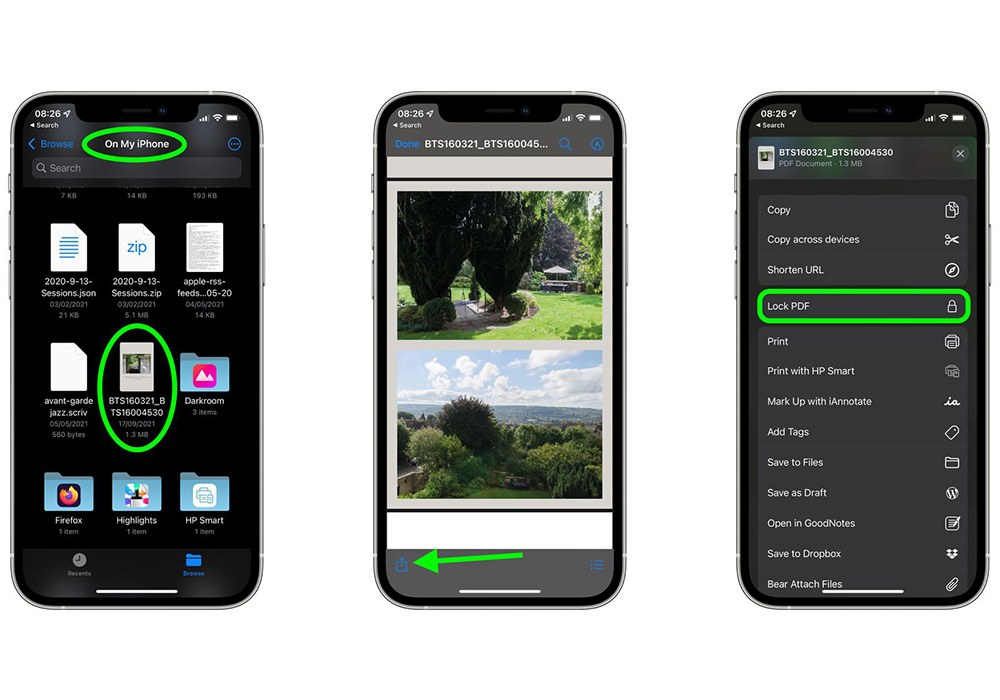
اولین مورد از ترفند های ای او اس ۱۵ به شما امکان میدهد اسناد PDF را با رمز عبور قفل کنید. تنها نکته این است که PDF باید روی گوشی اپل شما باشد و نمیتوانید اسناد را در iCloud قفل کنید. برنامه Files را باز کنید، به On My iPhone بروید و سند PDF را برای باز کردن آن انتخاب کنید. سپس روی دکمه Actions در گوشه سمت چپ پایین صفحه ضربه بزنید، در زیر گزینههای اشتراکگذاری به پایین بروید، سپس روی Lock PDF ضربه بزنید. از شما خواسته میشود رمز عبور انتخابی خود را وارد کرده و تأیید کنید.
ترفند های ای او اس ۱۵: شخصی سازی صفحه شروع سافاری
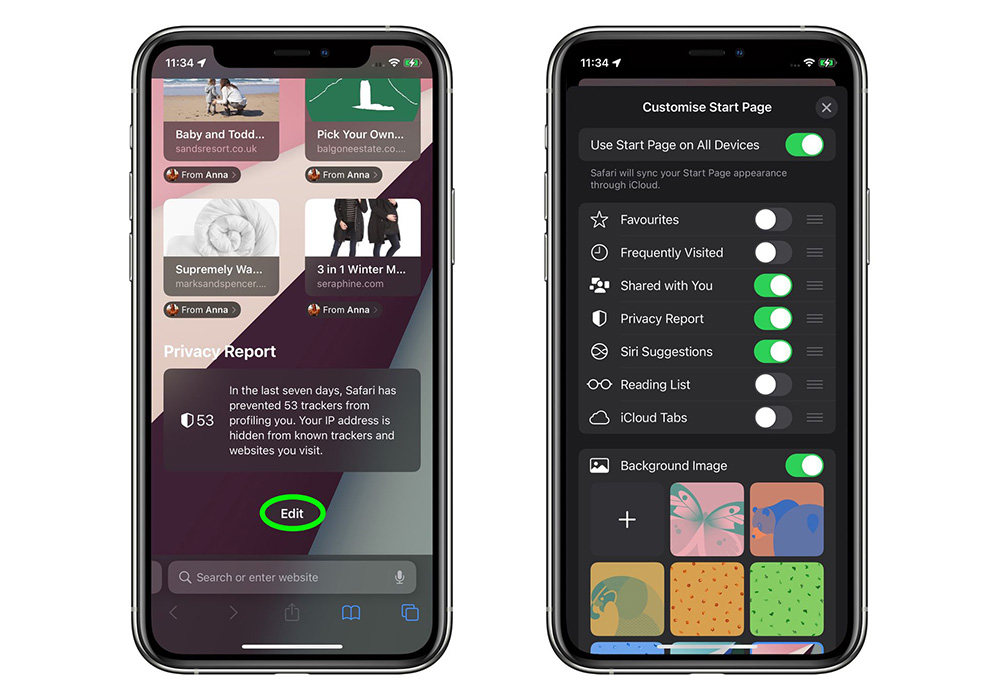
مورد دوم از ترفند های ای او اس ۱۵ مربوط به امکانات شخصی سازی اضافه شده به مرورگر سافاری است. صفحه شروع بازطراحی شده سافاری یک محل برای همه نشانکها، موارد دلخواه، سایتهای پربازدید، پیشنهادات سیری، برگههای iCloud، فهرست مطالعه و گزارش حریم خصوصی شما است. همچنین دارای چندین گزینه قابل تنظیم است، مانند توانایی انتخاب تصویر پس زمینه صفحه شروع. حتی میتوانید به صورت اختیاری ظاهر صفحه شروع خود را در همه دستگاههای خود از طریق iCloud همگام کنید. در نمای Tabs، روی نماد + در گوشه سمت چپ پایین ضربه بزنید تا یک تب جدید باز شود، سپس به پایین صفحه شروع بروید و روی دکمه ویرایش ضربه بزنید. از سوئیچها برای کنترل آنچه میخواهید در صفحه شروع شما ظاهر شود استفاده کنید. گزینهها عبارتند از: موارد دلخواه، بازدیدهای مکرر، اشتراکگذاری شده با شما، گزارش حریم خصوصی، پیشنهادات سیری، فهرست خواندن و برگههای iCloud.
ترفند های ای او اس ۱۵: اندازه فونت متفاوت برای هر نرم افزار
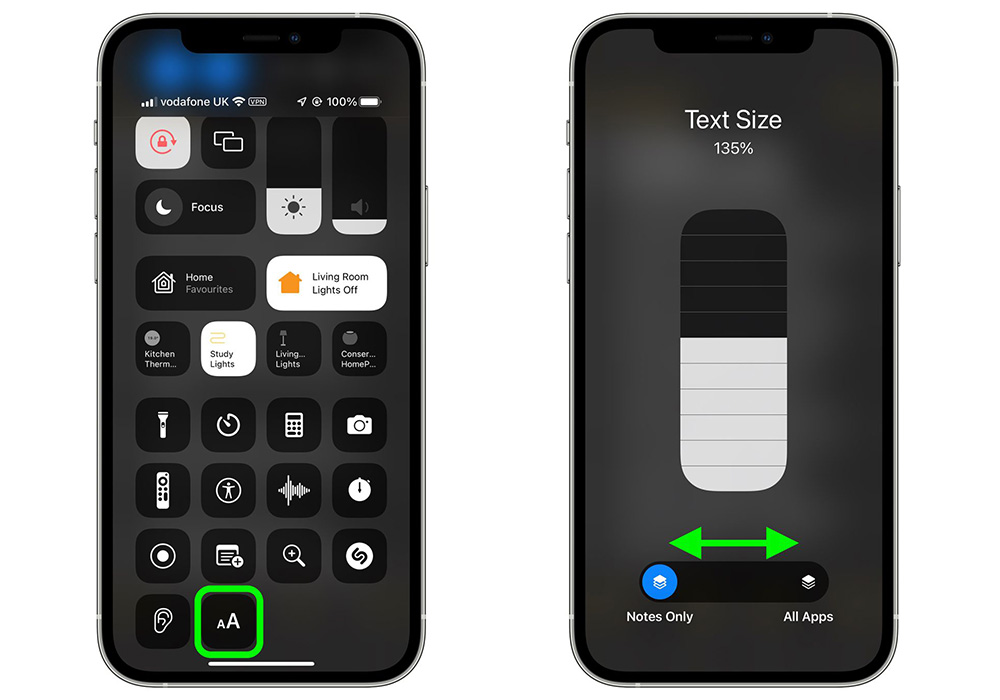
یکی از ترفند های ای او اس ۱۵ امکان مشخص کردن اندازه فونت به صورت اختصاصی برای هر اپلیکیشن است. برای این کار انتخابگر اندازه متن را در مرکز کنترل بیاورید و گزینههای جدیدی برای اعمال تنظیم اندازه متن در سیستم یا فقط برنامهای که در حال حاضر باز است، خواهید دید. ای او اس ۵ انتخاب شما را نیز به خاطر میسپارد، بنابراین میتوانید برای انجام کار دیگری از برنامه خارج شوید و سپس با اندازه متن انتخابی خود برای آن برنامه خاص دست نخورده به آن بازگردید. علاوه بر این میتوانید طیف وسیعی از سفارشیسازیهای خاص برنامه را در Settings -> Accessibility -> Per App Settings مدیریت کنید.
ترفند های ای او اس ۱۵: چند تصویر از اینترنت را همزمان در گالری ذخیره کنید
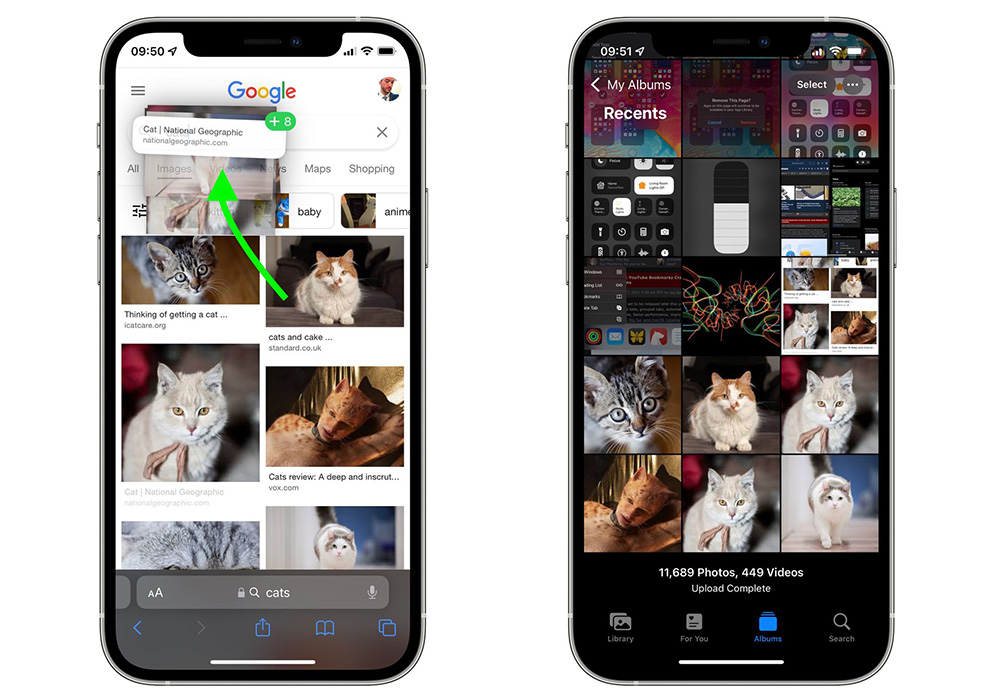
مورد بعدی از لیست ترفند های ای او اس ۱۵ امکان ذخیره همزمان چند تصویر از یک وب سایت است. اپل به کاربران امکان کشیدن و رها کردن تصاویر، متن، فایلها و موارد دیگر را در میان برنامههای آیفون میدهد. در بسیاری از برنامهها، میتوانید یک مورد را با یک انگشت بکشید و در حین کشیدن، با ضربه زدن با انگشت دیگر، موارد اضافی را انتخاب کنید. موارد انتخاب شده با هم حرکت میکنند و در زیر انگشتی که مورد اصلی را میکشد به صورت انباشته ظاهر میشوند. سپس میتوانید موارد را به صورت گروهی بکشید و آنها را در برنامه دیگری رها کنید. به عنوان مثال، این امکان وجود دارد که یک جستجوی تصویر در گوگل انجام دهید، چندین تصویر را از نتایج وب انتخاب کنید، سپس به Photos بروید و آنها را به یک آلبوم عکس اضافه کنید.
ترفند های ای او اس ۱۵: خاموش کردن Night Mode اتوماتیک
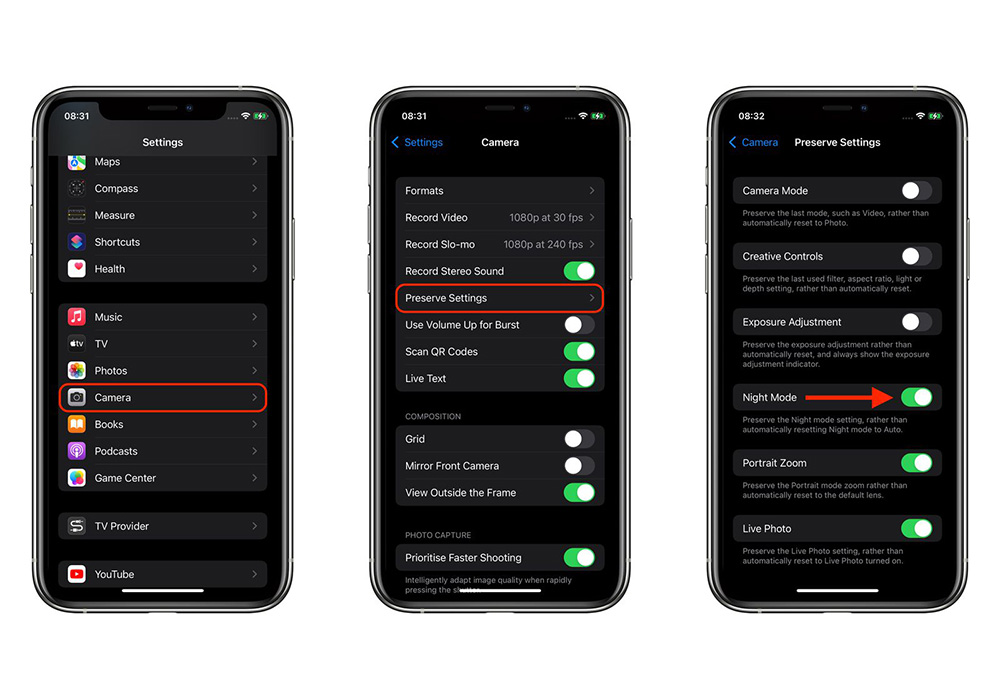
یکی دیگر از ترفند های ای او اس ۱۵ که مربوط به دوربین میشود، امکان خاموش کردن حالت نور کم به صورت دائم است. هنگام استفاده از برنامه دوربین در آیفونها، زمانی که دوربین نور صحنه را کم تشخیص بدهد، ویژگی حالت شب به طور خودکار فعال میشود. زمانی که عبارت Night Mode در بالای منظرهیاب ظاهر میشود، میتوانید آن را با ضربه زدن روی دکمه زرد حالت شب خاموش کنید، اما وقتی دوباره برنامه دوربین را باز میکنید و حسگر نور کم را تشخیص میدهد، حالت شب به طور خودکار دوباره فعال میشود. در ای او اس ۱۵، میتوانید حالت شب را خاموش کنید و از خاموش ماندن آن اطمینان حاصل کنید. Settings را باز کنید، Camera -> Preserve Settings را انتخاب کنید، سپس کلید Night Mode را در وضعیت روشن قرار دهید. با این کار حالت شب هم به تنظیماتی که اپلیکیشن دوربین بعد از هر بار باز شدن آن را حفظ میکند، اضافه میشود.
ترفند های ای او اس ۱۵: زوم کردن در حالت Quick Take
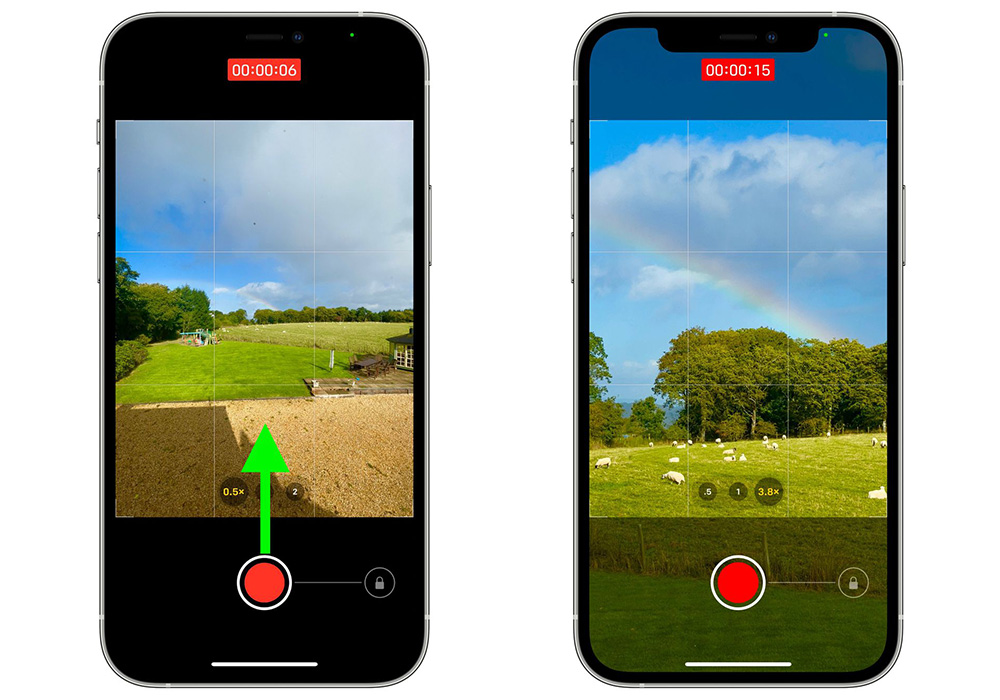
مورد بعدی از لیست ترفند های ای او اس ۱۵ امکان زوم در حالت Quick Take در محیط اپلیکیشن دوربین ایفون است. به لطف ویژگی Quick Take در برنامه دوربین، برای گرفتن یک ویدیوی سریع، فقط میتوانید دکمه شاتر را فشار داده و نگه دارید، سپس دکمه را رها کنید تا ضبط متوقف شود. حالا در ای او اس ۱۵ اپل عملکرد بزرگنمایی را نیز به Quick Take اضافه کرده است. انگشت خود را روی صفحه فشار دهید، به سادگی انگشت خود را به سمت بالا بکشید تا بزرگنمایی کنید.
ترفند های ای او اس ۱۵: روشن کردن حالت استریو فضایی
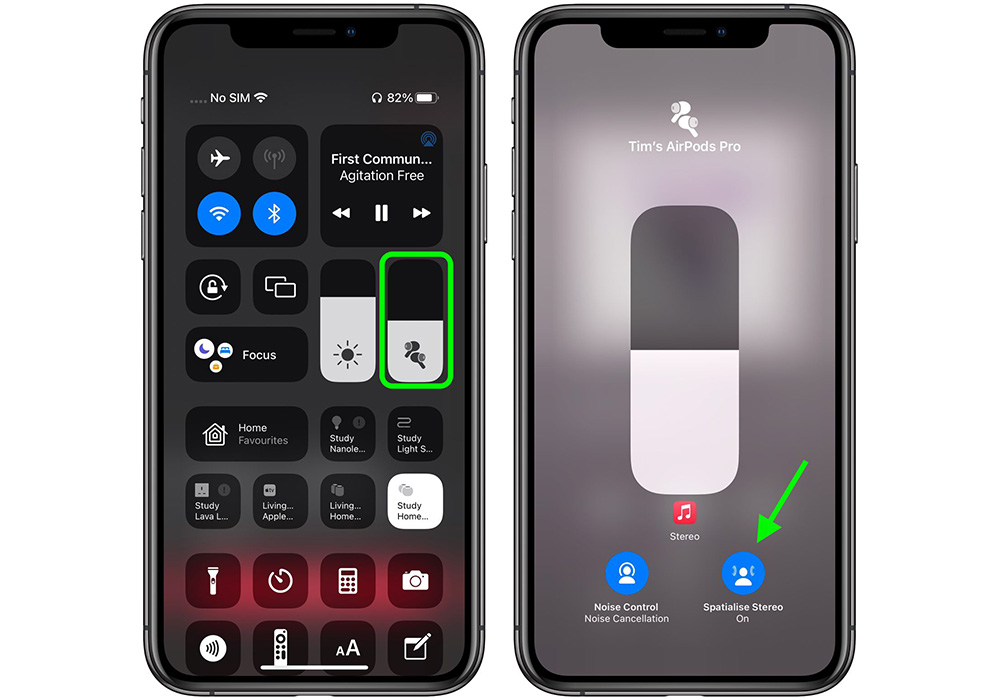
یکی از ترفند های ای او اس ۱۵ که مربوط به بخش صداست قابلیت Spatialize Stereo است که هر فایل استریو را میگیرد و یک محیط صوتی فضایی مجازی از آن ایجاد میکند. Spatialize Stereo متفاوت از Spatial Audio است که از Dolby Atmos برای ایجاد یک تجربه سه بعدی با حرکت صدا در اطراف شما استفاده میکند.
Spatialize Stereo فقط اثر شنیدن صدا از جهات مختلف به سمت شما را در یک محیط مجازی شبیه سازی میکند. این قابلیت اساساً با هر محتوایی کار میکند، اگرچه برای دسترسی به آن به هدفون Air Pods Pro یا Air Pods Max نیاز دارید. هدفون خود را وصل کنید و یک فایل صدای غیر Dolby را در دستگاه خود پخش کنید، سپس Control Center را بالا بیاورید، نوار لغزنده صدا را طولانی فشار دهید و روی Spatialize Stereo ضربه بزنید.
ترفند های ای او اس ۱۵: رد کردن قسمتهای بیصدای فایلهای صوتی ضبط شده

به عنوان آخرین مورد از لیست ترفند های ای او اس ۱۵ سرانجام، اپل چند ویژگی کارآمد را به برنامه Voice Memos اضافه کرده است. اکنون میتوانید انتخاب کنید که به طور خودکار از قسمتهای بدون صدایی که موقع ضبط ایجاد شدهاند، حین پخش رد شوید و همچنین سرعت پخش را تغییر دهید. برای استفاده از این ترفند، به سادگی یک صدای ضبط شده را انتخاب کنید، روی نماد کنترلها در سمت چپ ضربه بزنید و هر دو تنظیمات را در قسمت Play back Speed پیدا خواهید کرد.

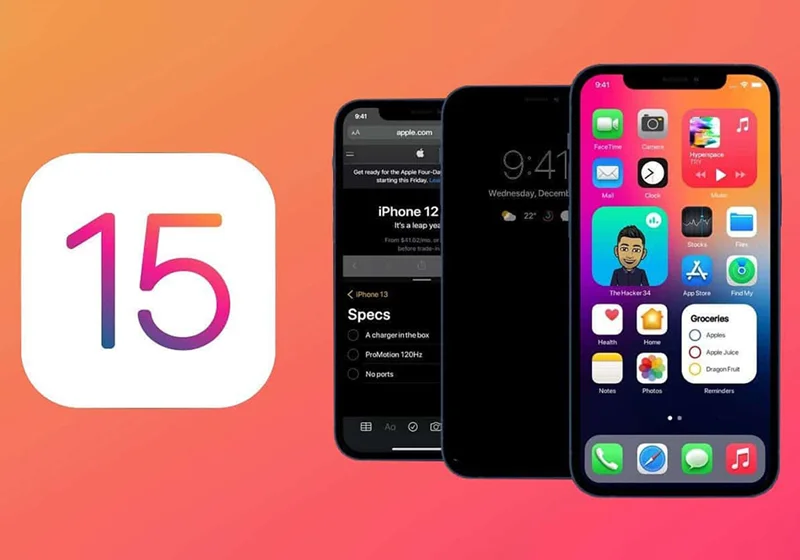




دیدگاه خود را بنویسید